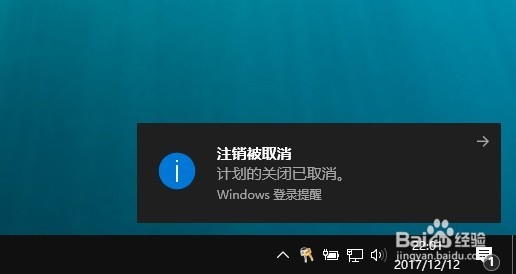1、在Windows10桌面,右键点击桌面底部的任务栏空白位置,然后在弹出菜单中选择“任务管理器”菜单项 。
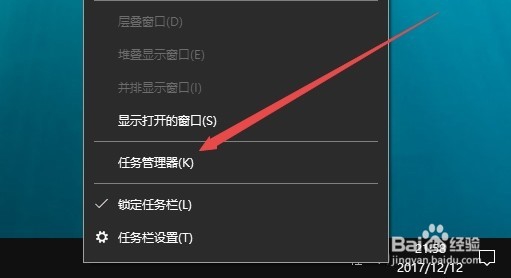
2、在打开的任务管理器窗口中,依次点击“文件/运行新任务”菜单项 。

3、这时会打开Windows10的运行窗口,在窗口中输入命令shutdown -s -t 3600,其中3600是指倒计时关机的秒数,可根据自己的需要来设置相应的数值即可。
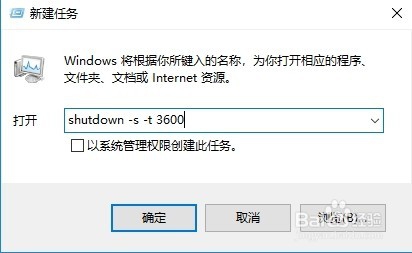
4、点击确定按钮后,就会弹出电脑将要定时关机的提示了。
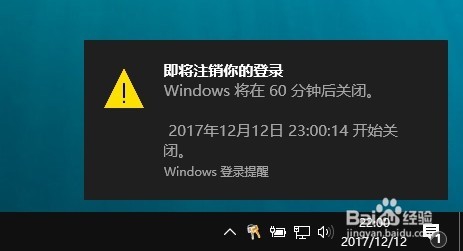
5、如果设置定时关机后,又不想关机了怎么办呢?其实再输入取消命令就可以了。在运行窗口中输入shutdown -a,然后点击确定按钮 。

6、这样电脑就会自动取消了定时关机的功能了。